Windows'da geçiş anahtarları
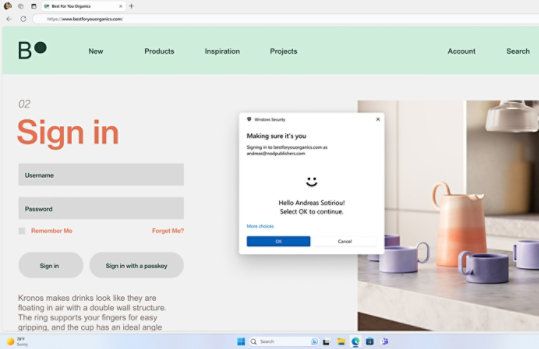
Geçiş anahtarları, parolalara göre daha kullanışlı ve güvenlidir
Geçiş anahtarları, haklı olarak oturum açmanın geleceğidir! Bunları kullanmak son derece kolay ve sezgiseldir, karmaşık parola oluşturma süreçlerini ve bu parolaları hatırlama zorluğunu ortadan kaldırır. Ayrıca, her bir web sitesi veya uygulama için benzersizdir. Bu nedenle, birisinin diğer hizmetlere erişmek için geçiş anahtarınızı kullanması konusunda endişelenmenize gerek yoktur. Ek olarak, parolaların aksine, geçiş anahtarları kimlik avı girişimlerine karşı dayanıklıdır ve bu da onları çok daha güvenli bir seçenek haline getirir.
Oturum açmanın daha hızlı, daha kullanışlı yolu
Geçiş anahtarları ile, Windows Hello'yu 1 kullanarak bir PIN, yüz tanıma veya parmak izi ile oturum açabilir ve web sitelerinde ve uygulamalarda oturum açmayı her zamankinden daha hızlı ve daha kullanışlı hale getirebilirsiniz. Windows cihazlardan geçiş anahtarı oluşturmak için şu adımları izleyin:
- Geçiş anahtarlarını destekleyen bir web sitesini veya uygulamayı açın.
- Talimatları izleyerek bir geçiş anahtarı oluşturun.
- Bir Windows Hello doğrulama yöntemi seçip doğrulama işlemine devam edin ve ardından Tamam'ı seçin.
- Geçiş anahtarı, Windows cihazınıza kaydedilir. Geçiş anahtarlarınızı bulabileceğinizi ve yönetebileceğinizi onaylamak için Windows
düğmesi > Ayarlar
> Hesaplar > Geçiş Anahtarları'nı seçin.
Bir geçiş anahtarı kullanma
Bir geçiş anahtarı kullanmak için şu adımları izleyin:
- Geçiş anahtarlarını destekleyen bir web sitesini veya uygulamayı açın.
- Geçiş anahtarıyla oturum aç'ı veya benzer bir seçeneği belirleyin.
- Bir geçiş anahtarı yerel olarak depolanıyorsa ve Windows Hello tarafından korunuyorsa oturum açmak için Windows Hello'yu kullanmanız istenir.
- Ekranlar temsilidir. Özellikler ve uygulama kullanılabilirliği, bölgeye göre değişiklik gösterebilir.
- [1] Yüz ve parmak izi tanıması, doğru sensörlerin yer aldığı cihazlarda çalışır. PIN kodu, yüz ve parmak izi tanıması için Windows Hello'nun kurulması gerekir.

Microsoft Windows'u takip edin